Как удалить пользователя?
Чтобы удалить пользователя (например, уволенного сотрудника), нужно соблюдать правильный алгоритм:
1. Найдите в разделе «Личный кабинет» вкладку «Пользователи».
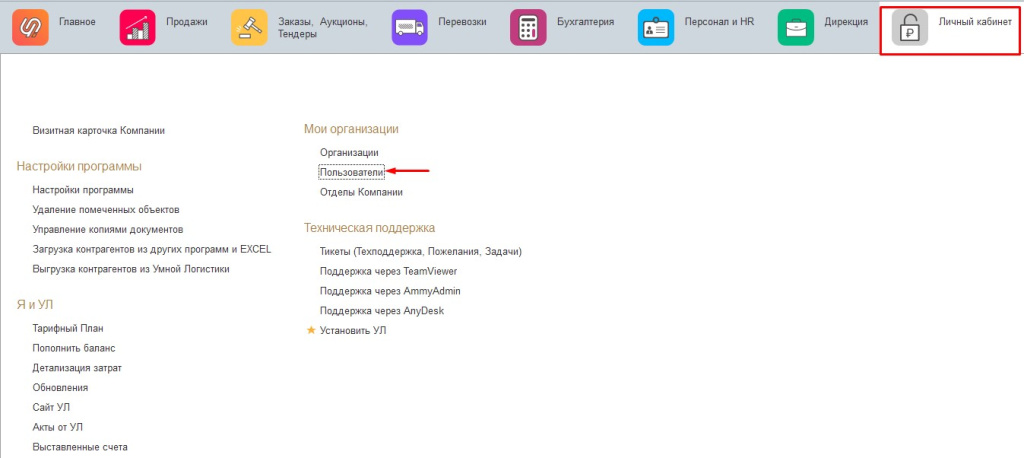
2. В открывшемся журнале откройте двойным кликом карточку пользователя, которого необходимо удалить или ограничить права.
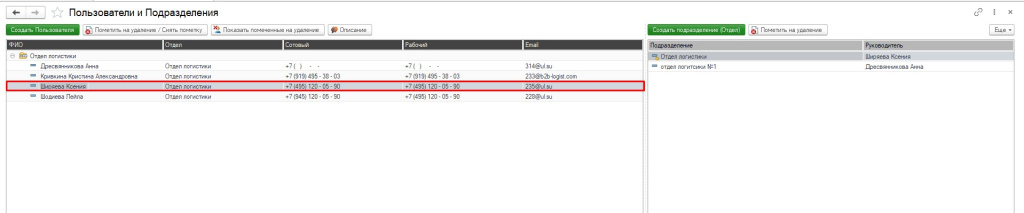
3. Уберите галочку «Доступ открыт», чтобы пользователь не смог войти в свою учетную запись.
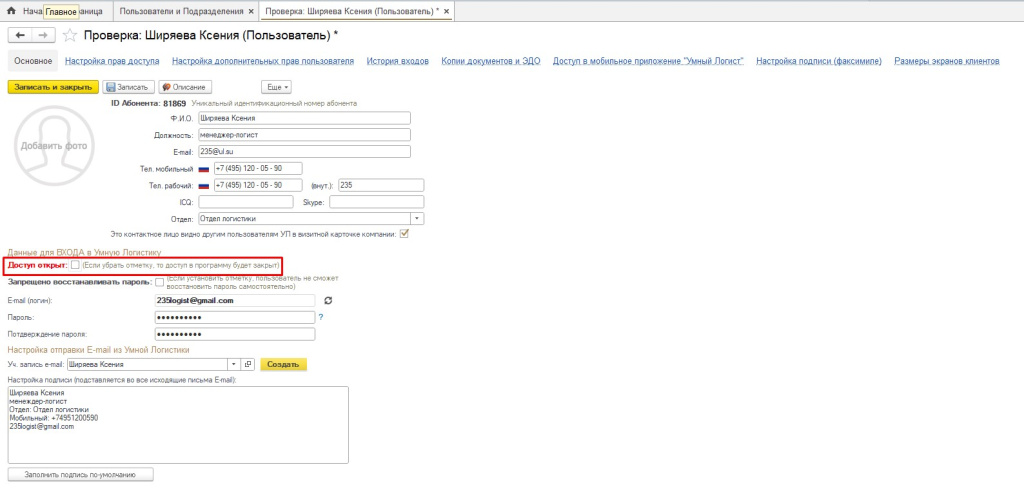
4. Нажмите «Записать и закрыть».
5. Чтобы удалить пользователя из системы, выделите его еще раз в списке и нажмите «Пометить на удаление/Снять пометку». Теперь пользователь находится в списке помеченных на удаление.

Важная заметка
Если пользователь не входил в общее количество лицензий на вашем тарифе, списание за него с 1 числа следующего месяца производиться не будет.
Готово!
Вы удалили пользователя из системы.
